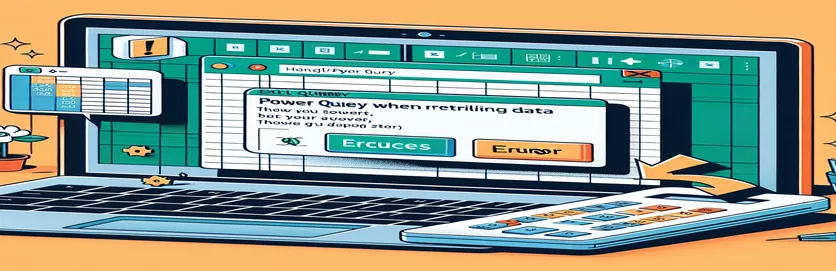Gestion des erreurs de récupération de données dans Excel Power Query
Lorsque vous travaillez avec Excel Power Query pour récupérer des données à partir d’URL internes à l’entreprise, il est courant de rencontrer différents codes de réponse. Généralement, ces codes de réponse indiquent si la récupération des données a réussi (200) ou n'a pas été trouvée (404). Assurer une gestion appropriée de ces codes de réponse est essentiel pour une représentation précise des données dans Excel.
Cet article explique comment utiliser une fonction Power Query pour récupérer et afficher des données à partir d'une URL interne. L'accent sera mis sur la gestion des scénarios dans lesquels le code de réponse de récupération de données est 404, évitant ainsi les erreurs et garantissant un traitement fluide des données. Nous passerons en revue les étapes nécessaires et proposerons des solutions pour gérer efficacement ces erreurs.
| Commande | Description |
|---|---|
| Json.Document | Analyse les données JSON récupérées à partir d'un service Web. |
| Web.Contents | Récupère les données à partir d'une URL spécifiée. |
| try ... otherwise | Tente une opération et fournit un résultat alternatif si une erreur se produit. |
| Record.ToTable | Convertit un enregistrement au format tableau. |
| Table.SelectRows | Filtre une table en fonction d'une condition spécifiée. |
| Table.Pivot | Transforme les lignes en colonnes en fonction de valeurs distinctes. |
Comprendre la gestion des erreurs dans Power Query
Dans les scripts fournis, nous commençons par utiliser le Web.Contents fonction pour récupérer des données à partir d'une URL spécifiée, qui est construite dynamiquement à l'aide de la id paramètre. Ces données sont analysées à l'aide Json.Document, convertissant la réponse JSON dans un format que Power Query peut traiter. La réponse contient un Instrument enregistrement, auquel nous accédons en utilisant l'indexation (Instrument{0}). De cet enregistrement, nous extrayons le Data_Flow pour vérifier le Data_Response_Code, qui indique le succès ou l'échec de la récupération des données.
Si la Data_Response_Code est 200, nous procédons à l'extraction des champs de données requis - Instrument_Full_Name et CFI_Code - du dix enregistrer. Ces champs sont ensuite pivotés dans un format de tableau à l'aide de Table.Pivot. Si le code de réponse est 404, indiquant que les données n'ont pas été trouvées, nous nous assurons que les champs de sortie sont vides en les définissant explicitement. Cette approche évite les erreurs en utilisant le try...otherwise construction, qui détecte les problèmes potentiels et passe par défaut à un état sûr.
Répartition détaillée du script du langage Power Query M
Le deuxième script développe le premier en incorporant le try...otherwise construction, fournissant un mécanisme de repli pour toute erreur rencontrée lors de la récupération des données. Après avoir analysé la réponse JSON avec Json.Document et accéder au Instrument enregistrement, nous essayons de récupérer le Data_Response_Code. Si cette opération échoue, le script par défaut est 404, garantissant que le reste du processus se poursuit sans interruption.
Une fois le code de réponse confirmé, le script extrait les champs de données de dix ou les définit comme vides si le code de réponse est 404. La fonction FetchData est ensuite utilisé pour ajouter ces résultats à une nouvelle colonne du tableau existant, en tirant parti Table.AddColumn. Cette méthode permet une gestion robuste des erreurs et garantit le maintien de l'intégrité des données, même lorsque certains points de données sont manquants ou que la requête Web échoue. Dans l’ensemble, ces scripts démontrent des techniques efficaces pour gérer les erreurs de récupération de données Web dans Power Query.
Gestion des erreurs de récupération de données dans Power Query
Utilisation du langage Power Query M
(id as text)=>letSource = Json.Document(Web.Contents("https://example.com/data?Identifier=" & id)),Instrument = Source[Instrument]{0},DataFlow = Instrument[Data_Flow],ResponseCode = DataFlow[Data_Response_Code],Output = if ResponseCode = 200 thenletInstrumentCommon = Instrument[Instrument_Common],FullName = InstrumentCommon[Instrument_Full_Name],CFI = InstrumentCommon[CFI_Code]in[FullName = FullName, CFI_Code = CFI]else[FullName = "", CFI_Code = ""]inOutput
Garantir l’intégrité des données avec Power Query
Utilisation du langage Excel Power Query M
letFetchData = (id as text) =>letSource = Json.Document(Web.Contents("https://example.com/data?Identifier=" & id)),Instrument = Source[Instrument]{0}?ResponseCode = try Instrument[Data_Flow][Data_Response_Code] otherwise 404,Output = if ResponseCode = 200 thenletInstrumentCommon = Instrument[Instrument_Common],FullName = InstrumentCommon[Instrument_Full_Name],CFI = InstrumentCommon[CFI_Code]in[FullName = FullName, CFI_Code = CFI]else[FullName = "", CFI_Code = ""]inOutput,Result = Table.AddColumn(YourTableName, "FetchData", each FetchData([Id]))inResult
Comprendre les commandes Power Query
Gestion des erreurs de récupération de données dans Power Query
Utilisation du langage Power Query M
(id as text)=>letSource = Json.Document(Web.Contents("https://example.com/data?Identifier=" & id)),Instrument = Source[Instrument]{0},DataFlow = Instrument[Data_Flow],ResponseCode = DataFlow[Data_Response_Code],Output = if ResponseCode = 200 thenletInstrumentCommon = Instrument[Instrument_Common],FullName = InstrumentCommon[Instrument_Full_Name],CFI = InstrumentCommon[CFI_Code]in[FullName = FullName, CFI_Code = CFI]else[FullName = "", CFI_Code = ""]inOutput
Garantir l’intégrité des données avec Power Query
Utilisation du langage Excel Power Query M
letFetchData = (id as text) =>letSource = Json.Document(Web.Contents("https://example.com/data?Identifier=" & id)),Instrument = Source[Instrument]{0}?ResponseCode = try Instrument[Data_Flow][Data_Response_Code] otherwise 404,Output = if ResponseCode = 200 thenletInstrumentCommon = Instrument[Instrument_Common],FullName = InstrumentCommon[Instrument_Full_Name],CFI = InstrumentCommon[CFI_Code]in[FullName = FullName, CFI_Code = CFI]else[FullName = "", CFI_Code = ""]inOutput,Result = Table.AddColumn(YourTableName, "FetchData", each FetchData([Id]))inResult
Techniques avancées de gestion des erreurs dans Power Query
Un aspect de la gestion des erreurs dans Power Query est la capacité à gérer efficacement les scénarios dans lesquels les données attendues sont manquantes ou la réponse du serveur n'est pas celle prévue. Cela peut être particulièrement utile lorsqu'il s'agit de grands ensembles de données provenant de sources Web où des problèmes intermittents peuvent survenir. Utiliser le try...otherwise construct garantit non seulement que la requête n’échoue pas, mais offre également la possibilité de consigner ces erreurs pour une analyse plus approfondie. La journalisation des erreurs peut être obtenue en créant une colonne distincte qui capture le message d'erreur, permettant aux utilisateurs d'identifier et de traiter efficacement la cause première.
Une autre fonctionnalité puissante de Power Query est la possibilité de combiner plusieurs requêtes et sources de données. En créant une requête principale qui consolide les résultats de différents points de terminaison, les utilisateurs peuvent rationaliser leur flux de travail de traitement des données. Cette approche est particulièrement utile lorsqu'il s'agit d'API qui nécessitent une pagination ou plusieurs identifiants pour récupérer des ensembles de données complets. La mise en œuvre d'une structure de boucle dans Power Query peut automatiser ces tâches, réduisant ainsi les interventions manuelles et améliorant la précision des données. Cela améliore non seulement la productivité, mais garantit également un processus d'intégration de données plus robuste.
Questions courantes et solutions pour la gestion des erreurs Power Query
- Quel est le try...otherwise construire dans Power Query ?
- Le try...otherwise construct est utilisé pour gérer les erreurs avec élégance en tentant une opération et en fournissant un résultat alternatif si l'opération échoue.
- Comment puis-je enregistrer les erreurs dans Power Query ?
- Les erreurs peuvent être enregistrées en créant une colonne distincte qui capture le message d'erreur à l'aide du try...otherwise construction, permettant une identification et un dépannage plus faciles.
- Quel est le but du Web.Contents fonction?
- Le Web.Contents La fonction est utilisée pour récupérer des données à partir d’une URL spécifiée dans Power Query.
- Comment puis-je gérer les données manquantes dans Power Query ?
- Les données manquantes peuvent être traitées en vérifiant le code de réponse et en définissant des valeurs par défaut (par exemple, des chaînes vides) lorsque les données ne sont pas disponibles, à l'aide de l'option if...then...else construction.
- Qu'est-ce que Json.Document utilisé pour?
- Le Json.Document La fonction est utilisée pour analyser les données JSON récupérées à partir d'un service Web.
- Power Query peut-il gérer plusieurs sources de données ?
- Oui, Power Query peut combiner plusieurs sources de données en créant une requête principale qui consolide les résultats de différents points de terminaison, améliorant ainsi l'efficacité de l'intégration des données.
- Comment puis-je automatiser la récupération de données dans Power Query ?
- La récupération des données peut être automatisée en mettant en œuvre une structure en boucle qui traite plusieurs identifiants ou données paginées, réduisant ainsi les interventions manuelles.
- Qu'est-ce que Table.Pivot utilisé pour?
- Le Table.Pivot La fonction est utilisée pour transformer des lignes en colonnes basées sur des valeurs distinctes, facilitant ainsi l'organisation des données.
- Comment puis-je garantir l’intégrité des données lors de l’utilisation de Power Query ?
- L'intégrité des données peut être garantie en validant les codes de réponse et en traitant les erreurs de manière appropriée, garantissant que seules des données précises et complètes sont traitées.
Emballer:
La gestion efficace des erreurs dans Excel Power Query lors de la récupération de données sur le Web est cruciale pour garantir l'intégrité des données et éviter les interruptions du traitement des données. En utilisant les commandes et constructions appropriées comme try...otherwise et Json.Document, vous pouvez gérer gracieusement les scénarios dans lesquels des données sont manquantes ou dans lesquels les réponses ne sont pas celles attendues. Cette approche contribue non seulement à maintenir la précision, mais améliore également la robustesse de vos flux de travail de données dans Excel.